Table des matières
Diffuser un film ou parcourir votre galerie sur un écran d’iPhone peut être ennuyeux car il est destiné à un écran plus grand. C’est pourquoi de nombreuses personnes choisissent de diffuser leur iPhone sur un téléviseur doté d’un grand écran HD leur permettant de regarder facilement. Alors, comment diffuser un iPhone sur un téléviseur ? La procédure n’est pas aussi compliquée qu’il n’y paraît, et nous vous guiderons à travers ce guide et vous aiderons à savoir comment diffuser un iPhone.
Il existe plusieurs méthodes de diffusion d’iPhone disponibles, les plus courantes étant :
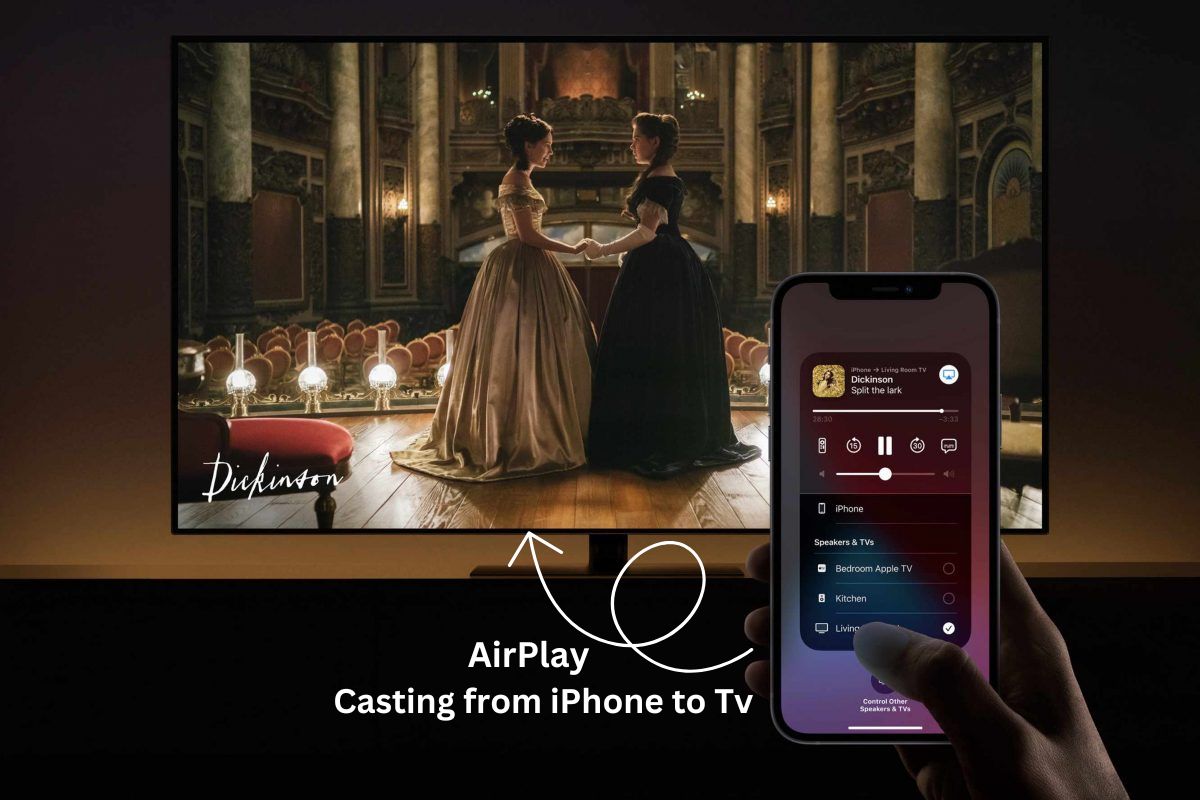 Appareils de streaming AirPlay HDMI Chromecast Media comme Roku et Amazon Fire
Appareils de streaming AirPlay HDMI Chromecast Media comme Roku et Amazon Fire
Chacune de ces méthodes a une procédure de connexion différente, et nous couvrirons chaque étape de ce guide pour vous aider à connecter votre appareil avec succès.
Méthode n° 1 : diffusez votre iPhone sur un téléviseur à l’aide d’AirPlay
AirPlay est une application native développée par Apple pour tous ses appareils. Il vous permet de diffuser du contenu de votre iPhone sur votre Apple TV, votre smart TV compatible AirPlay 2, ou des appareils Roku.
Voici une liste d’appareils prenant en charge AirPlay :
iPhone, iPad et iPod touch avec iOS 4.3 ou supérieur Apple TV exécutant iOS 6.0 ou supérieur Mac avec OS X Mountain Lion ou supérieur HomePod mini ou HomePod
AirPlay permet de diffuser facilement sur votre Apple ou vos téléviseurs intelligents. Cependant, tous les téléviseurs intelligents ne prennent pas en charge ou ne sont pas compatibles avec l’application. Il est conseillé de vérifier les sites Web du fabricant et de confirmer avant de tenter une connexion.
Voici comment vous accédez et utilisez AirPlay sur votre appareil iPhone :
Assurez-vous que tous les appareils sont connectés au même réseau Wi-Fi dans le coin supérieur de l’écran si vous utilisez l’iPhone X ou une version ultérieure, ou balayez vers le haut sur l’iPhone 8 ou une version antérieure pour accéder au Centre de contrôle.
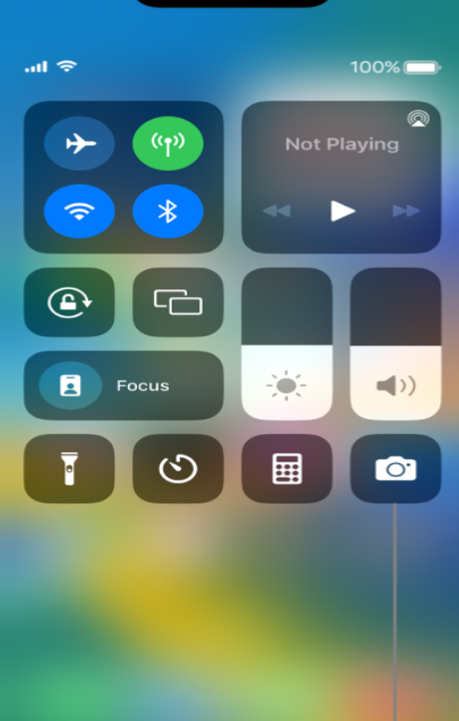
3. Dans le menu AirPlay, sélectionnez”Mirror Built-in Display”.
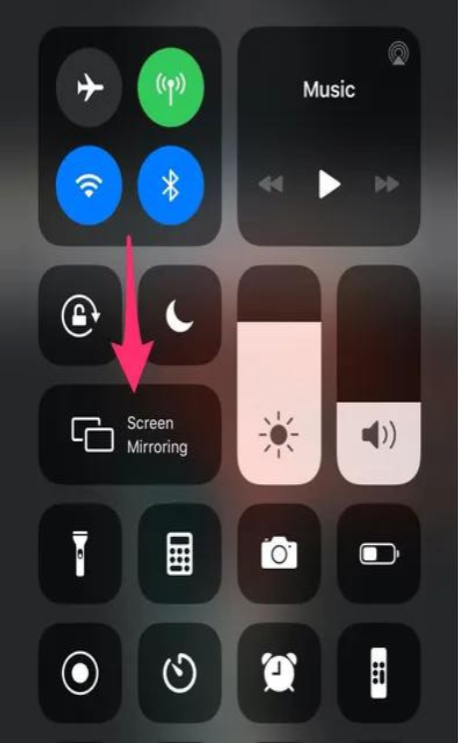
4. Sélectionnez votre téléviseur parmi les appareils disponibles.
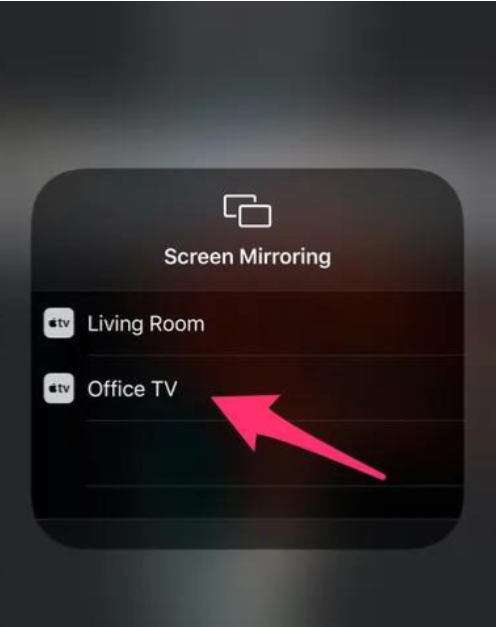
5. Entrez le code à l’écran si vous y êtes invité.
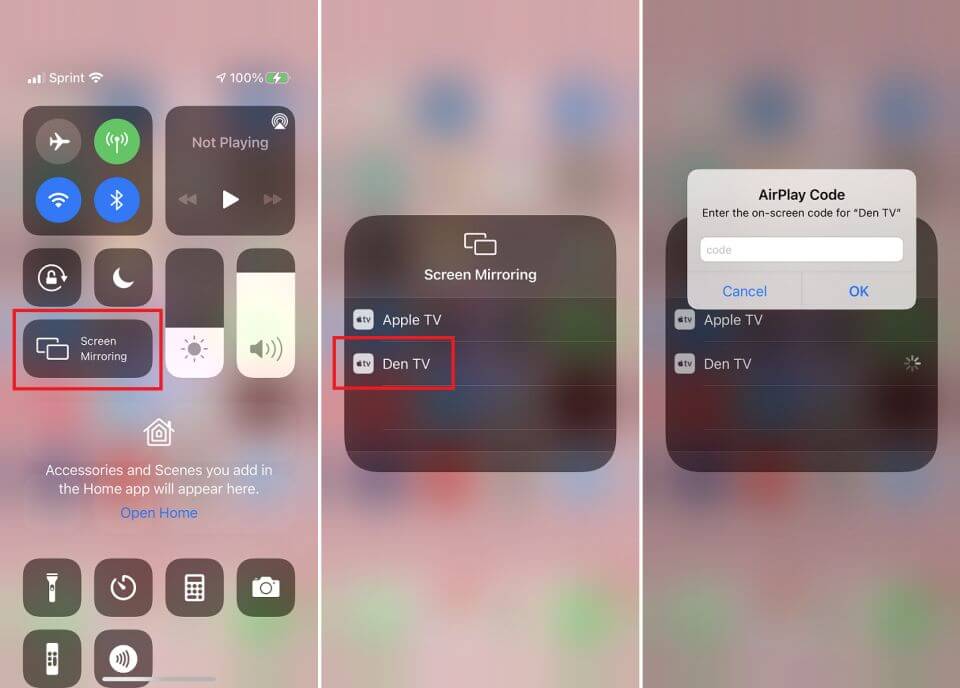
AirPlay est une excellente application de diffusion pour iPhone car elle permet le streaming HD sans fil, en particulier lorsque vous disposez d’une connexion Internet rapide et stable. Il prend également en charge de nombreuses applications de streaming telles que Netflix, Hulu et Disney+. Cependant, consultez le site Web du réseau de diffusion en continu pour vérifier les problèmes de compatibilité.
Méthode n° 2 : utilisez un câble HDMI

Les câbles HDMI sont pratiques pour transmettre des médias haute définition, et vous pouvez les utiliser pour diffusion de l’iPhone vers un téléviseur. Cependant, assurez-vous que le téléviseur dispose d’un port HDMI avant de tenter cette connexion.
Voici ce dont vous aurez besoin pour refléter votre iPhone sur un téléviseur :
Un câble HDMI Un adaptateur AV numérique Apple Un téléviseur avec un port HDMI
Voici comment gérer la diffusion de l’iPhone via HDMI :
Connectez l’iPhone à l’extrémité Lightning de l’adaptateur et le câble HDMI à l’extrémité HDMI.

2. Insérez l’autre extrémité du câble HDMI dans le port HDMI du téléviseur.

3. Changez l’entrée de votre téléviseur en HDMI.
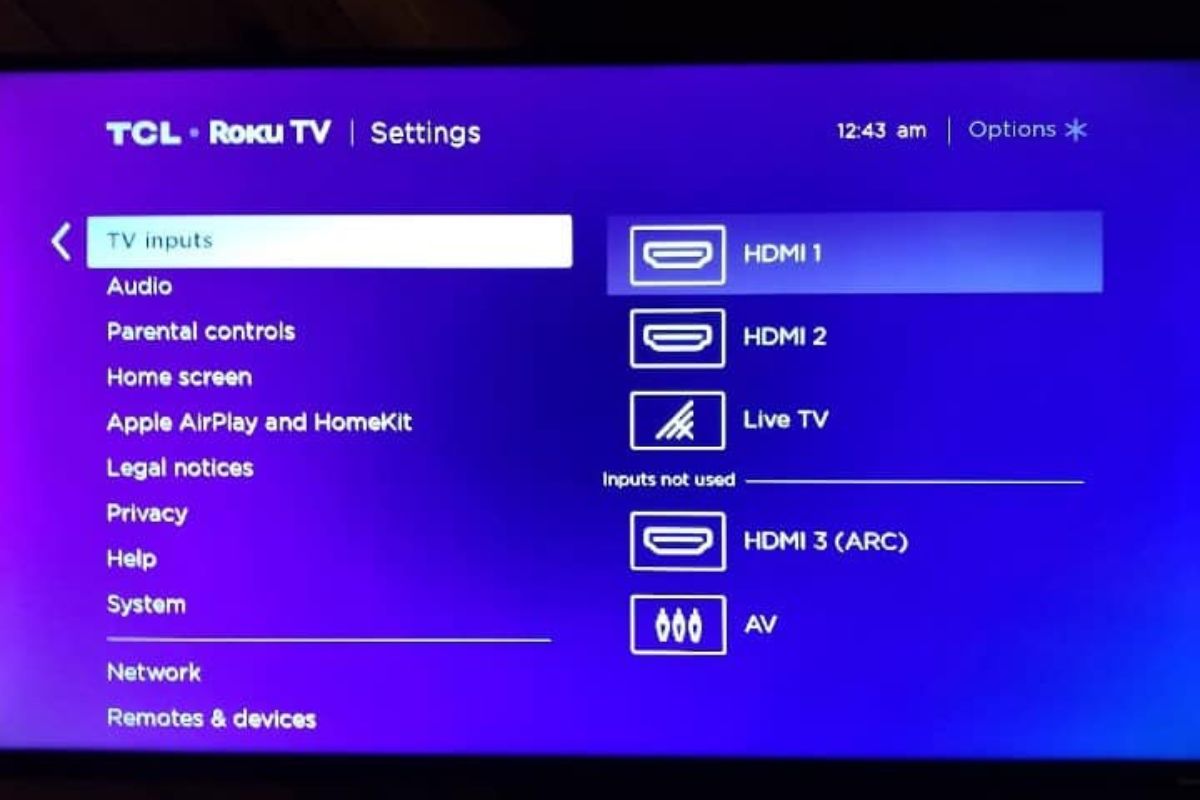
4. Sélectionnez votre téléviseur comme sortie d’affichage dans le centre de contrôle de votre iPhone.
HDMI est une excellente option pour la distribution iOS car il permet de maintenir la diffusion multimédia HD ou même 4K. Il est également simple à connecter et ne nécessite aucun logiciel supplémentaire pour fonctionner, ce qui le rend parfait pour ceux qui ne veulent installer aucune application. Cependant, la diffusion sur iPhone à l’aide de HDMI présente certaines limites, notamment :
Gérer les câbles en route Portée limitée Vous ne pouvez pas utiliser votre téléphone en même temps lors de la diffusion Les câbles et l’adaptateur HDMI peuvent être coûteux à acheter ou à remplacer
Méthode n° 3 : diffuser votre iPhone sur un téléviseur à l’aide de Chromecast

Chromecast est un appareil de streaming multimédia développé par Google. Il vous permet de diffuser du contenu à partir d’un appareil compatible, tel qu’un smartphone ou un ordinateur portable, vers un téléviseur auquel est connecté un Chromecast.
Chromecast peut être une excellente option pour diffuser votre smartphone, vos tablettes et vos ordinateurs portables. à un écran de télévision, mais ils offrent des fonctionnalités limitées lors de l’utilisation d’un iPhone. C’est parce que Google fabrique le produit et non Apple.
Comment puis-je diffuser de l’iPhone vers le téléviseur à l’aide de Chromecast ?
Vous pouvez toujours Chromecaster l’iPhone vers le téléviseur uniquement lorsque vous utilisez des applications prises en charge que vous peut également trouver sur l’App Store, comme :
YouTube Hulu Netflix Google Photos
Une fois le Chromecast configuré, vous pouvez utiliser l’option”Cast”dans les applications compatibles, telles que YouTube ou Netflix, pour diffuser du contenu directement sur votre téléviseur.
Solutions Chromecast pour iPhone de Google
Google a proposé des solutions aux précédents problèmes de compatibilité et de diffusion rencontrés par les utilisateurs d’iPhone lors de l’utilisation d’un appareil Chromecast, notamment :
Google Home Google TV Appareils Chromecast
Avant d’utiliser Chromecast pour diffuser votre iPhone sur un téléviseur, assurez-vous que tous vos appareils sont connectés au même réseau Wi-Fi. Voici les étapes pour connecter votre iPhone à un appareil Chromecast :
Connectez votre appareil Chromecast à l’un des ports HDMI à l’arrière de votre téléviseur.

2. Ouvrez l’application Google Home sur votre iPhone. Si vous ne l’avez pas installé, téléchargez-le depuis l’App Store. Assurez-vous que votre Chromecast est connecté à Google Home.
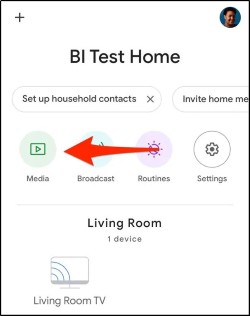
3. Associez vos comptes d’application à votre compte Google dans l’application Google Home si vous ne l’avez pas encore fait. Par exemple, vous pouvez configurer la diffusion Hulu en appuyant simplement sur + (Plus) > Vidéos > Hulu > Lien > entrez vos informations de connexion > et sélectionnez Associer le compte.
4. Si vous avez déjà l’application correspondante sur votre iPhone, téléchargez-la, si ce n’est déjà fait, puis ouvrez-la pour commencer.
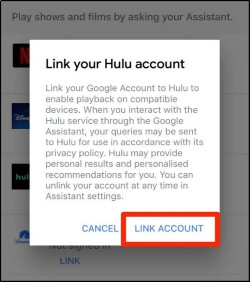
5. Choisissez le film ou l’émission que vous souhaitez regarder, puis appuyez sur le symbole Diffuser dans le coin supérieur droit à côté du symbole de votre profil.
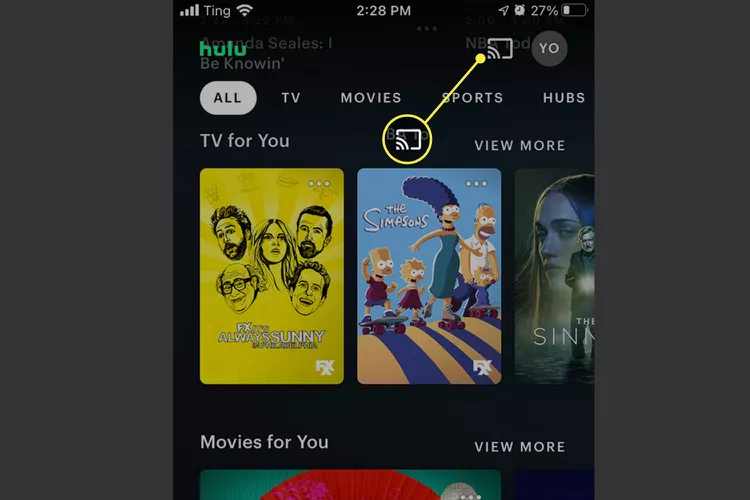
6. Sélectionnez votre appareil Chromecast dans l’option déroulante pour commencer la diffusion.
7. Une fois la diffusion terminée, appuyez sur l’icône Diffuser pour revenir à la liste des appareils et sélectionnez Déconnecter.
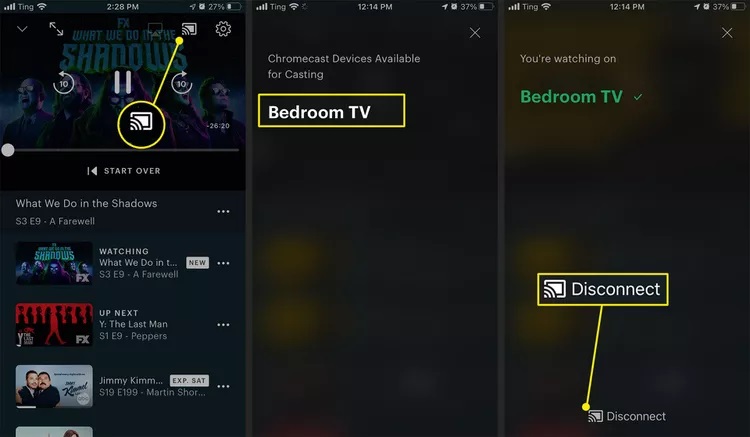
Google Home et Google TV fonctionnent de la même manière que Chromecast, vous permettant de partager votre écran et de diffuser du contenu sur votre téléviseur.
Vous pouvez également tirer pleinement parti de la fonctionnalité intégrée de l’Assistant Google pour des opérations fluides qui fonctionnent avec l’iPhone.
Solutions Chromecast tierces pour iPhone
En outre en utilisant la solution Chromecast de Google, vous pouvez essayer d’utiliser des applications tierces de mise en miroir d’écran qui fonctionnent presque de la même manière. Certaines options de diffusion d’écran tierces populaires pour iPhone incluent :
TV Cast Chromecast Video et TV Cast pour Chromecast EZCast LocalCast Vous pouvez trouver et télécharger toutes ces applications depuis l’App Store. Ils permettent de connecter votre iPhone ou iPad à un téléviseur, de refléter l’écran ou de diffuser toutes les plateformes multimédias prises en charge comme Netflix, Hulu, Amazon Prime et Disney+.
Lequel est le meilleur ? Dans ce cas, nous choisirons TV Cast Chromecast (https://apps.apple.com/us/app/tv-cast-chromecast/id907405413)
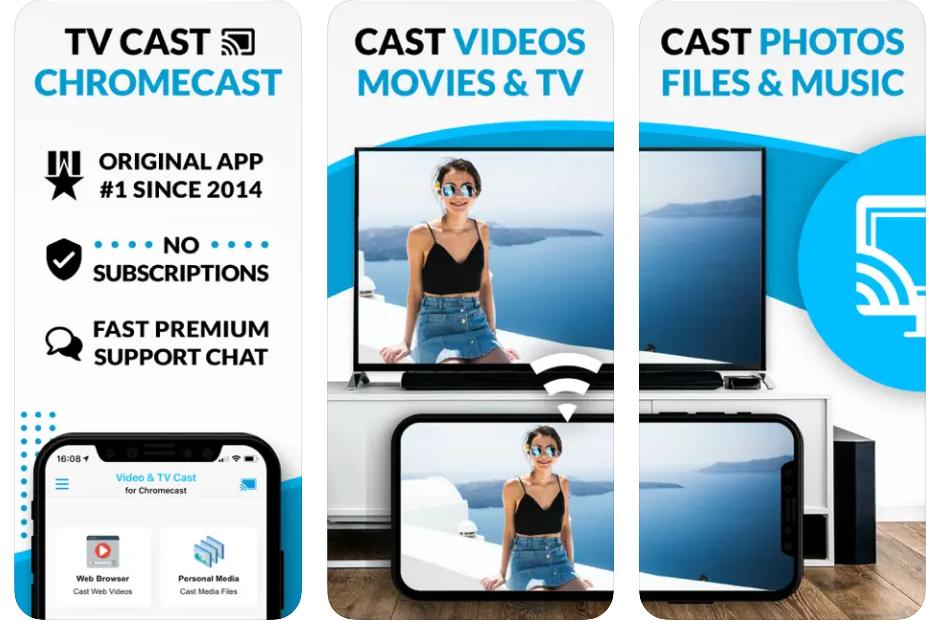
De nombreux utilisateurs ont trouvé TV Cast Chromecast un choix idéal pour les raisons suivantes :
Il est compatible pour fonctionner sur iOS sans aucune limitation. TV Cast Chromecast prend en charge toutes les plates-formes multimédias, y compris YouTube, Hulu et Netflix. Il est facile à utiliser et à connecter même sans expérience.
Voici les étapes d’utilisation de l’application TV Cast Chromecast :
Téléchargez et installez l’application TV Cast Chromecast depuis l’App Store. Assurez-vous que vos appareils iPhone et Chromecast sont connectés au même réseau Wi-Fi. Lancez l’application, sélectionnez le contenu que vous souhaitez diffuser et cliquez sur”Cast”.
Autres solutions sans fil pour diffuser l’iPhone sur le téléviseur
Outre l’utilisation d’AirPlay, d’un câble HDMI ou de Google Chromecast, il existe une multitude d’alternatives de duplication d’écran que vous pouvez utiliser pour dupliquer votre iPhone sur le téléviseur. Ils incluent:
Roku Amazon Fire Stick Apple TV
Roku

C’est un appareil populaire avec divers services de streaming compatibles avec différentes plates-formes, y compris iOS et Android. Roku vous permet également de mettre en miroir l’écran de votre téléphone et d’utiliser votre iPhone comme télécommande.
Voici comment diffuser l’iPhone sur un téléviseur à l’aide de Roku :
Connectez votre appareil Roku au téléviseur Connectez les appareils iPhone et Roku au même réseau. Accédez au centre de contrôle sur votre iPhone en balayant du haut ou du bas, selon votre appareil. Sur”Screen Mirroring”, sélectionnez Roku comme périphérique de sortie et l’écran de l’iPhone s’affichera sur votre téléviseur.
Les appareils suivants prennent en charge la duplication d’écran Roku :
iPhone 4s ou ultérieur iPod 2 ou ultérieur iPad mini ou ultérieur iPod touch 5ème génération ou ultérieur
Amazon Fire Stick

Amazon a fait un excellent travail en proposant cet appareil compatible avec des plateformes comme iOS, les tablettes Amazon Fire et Android. Vous pouvez également mettre en miroir l’écran de votre iPhone à l’aide de l’Amazon Fire Stick en suivant ces étapes :
Branchez l’Amazon Fire Stick sur le téléviseur Assurez-vous que l’Amazon Fire Stick et le téléviseur sont connectés au même réseau Wi-Fi. Accédez au centre de contrôle du téléphone et sélectionnez Amazon Fire Stick comme périphérique de sortie idéal. Entrez un mot de passe lorsque vous y êtes invité.
Les appareils Apple suivants prennent en charge la duplication d’écran à l’aide d’Amazon Fire Stick :
iPhone 5 ou version ultérieure iPad 4e génération ou version ultérieure iPad mini 2 ou version ultérieure iPod touch 6e génération ou version ultérieure
Apple TV

Apple TV est un appareil de streaming vous permettant d’accéder à différentes plateformes de streaming, dont Apple TV+. En plus de prendre en charge les appareils Apple, vous pouvez l’utiliser pour mettre en miroir vos appareils sur le téléviseur.
Voici les étapes à suivre :
Connectez l’appareil Apple TV au téléviseur Confirmez que les deux appareils sont connectés au même Wi-Fi Accédez au Centre de contrôle sur votre iPhone, sélectionnez l’option”Screen Mirroring”et choisissez votre appareil Apple TV. Choisissez le contenu que vous souhaitez diffuser et appuyez sur”Cast”.
Remarque : Pour la mise en miroir de l’écran, vous avez besoin d’un iPhone 4s et ultérieur ou d’une Apple TV 2e génération ou ultérieure.
Chacun de ces appareils offre des fonctionnalités uniques et des expériences de compatibilité. Assurez-vous que vous disposez d’un appareil pris en charge et d’une connexion Internet stable pour permettre une mise en miroir d’écran transparente.
Conclusion
La mise en miroir de votre iPhone sur un téléviseur est un excellent moyen de regarder en groupe, de jouer ou de diffuser votre favori. des spectacles ou de la musique. C’est également simple, à condition que vous utilisiez le bon appareil ou la bonne application.
AirPlay est parfait pour la duplication d’écran lorsque vous n’avez pas besoin d’un appareil. La duplication d’écran HDMI fonctionne à merveille lorsque vous souhaitez maintenir la qualité des médias, et Chromecast est parfait pour diffuser l’écran de votre iPhone sur le téléviseur. Chromecasting se démarque des autres car il prend en charge des appareils et des plates-formes comme Roku, Amazon Fire Stick et Apple TV. Il est également facile à connecter et compatible avec la plupart des appareils Apple.
FAQ
Vous pouvez diffuser votre iPhone sur un téléviseur intelligent sans Apple TV. Cependant, assurez-vous que le téléviseur intelligent dispose d’une fonctionnalité de mise en miroir d’écran et suivez les mêmes étapes que la mise en miroir d’un iPhone sur Roku ou Amazon Fire Stick. Sélectionnez votre téléviseur intelligent comme périphérique de sortie souhaité sur le centre de contrôle de l’iPhone.
Si vous ne pouvez pas mettre en miroir votre téléphone sur un téléviseur, cela peut être dû au fait que les deux appareils ne sont pas connectés au même réseau Wi-Fi. Il peut également s’agir de problèmes de compatibilité, en particulier lors de l’utilisation d’un téléviseur qui ne prend pas en charge la duplication d’écran. Vérifiez également si votre appareil Chromecast est compatible avec votre iPhone. Les restrictions des applications, en particulier Netflix et Amazon Prime, peuvent limiter la mise en miroir d’écran. Assurez-vous d’installer la dernière mise à jour logicielle sur votre téléviseur et votre iPhone.
Commencez par connecter le téléviseur et le téléphone au même réseau Wi-Fi. Choisissez le téléviseur dans le centre de contrôle de l’iPhone et le contenu que vous souhaitez mettre en miroir. Entrez le mot de passe si vous y êtes invité, mais ce n’est pas toujours le cas. Sélectionnez”Cast”et l’écran de votre iPhone reflétera le téléviseur.
Vous pouvez mettre en miroir votre iPhone sur un téléviseur en utilisant des applications comme AirPlay. Vous pouvez également utiliser un appareil Chromecast et le contrôler à l’aide de l’application Google Home. Des appareils tels que Roku, Amazon Fire Stick et Apple TV sont également utiles lors de la mise en miroir de votre iPhone sur un téléviseur.
Vues des publications : 6